
윈도우 11, 처음 설치 후 어떻게 설정해야 할지 막막하신가요? 사용자 친화적인 인터페이스와 강력한 기능에도 초기 설정과 최적화가 중요해요. 초기 설정부터 보안, 성능, 편의 기능, 업데이트, 저장 공간 관리, 문제 해결까지 윈도우 11 활용법을 알려드릴게요. 지금부터 윈도우 11 설정 여정을 시작해 볼까요?
초기 설정 핵심 가이드
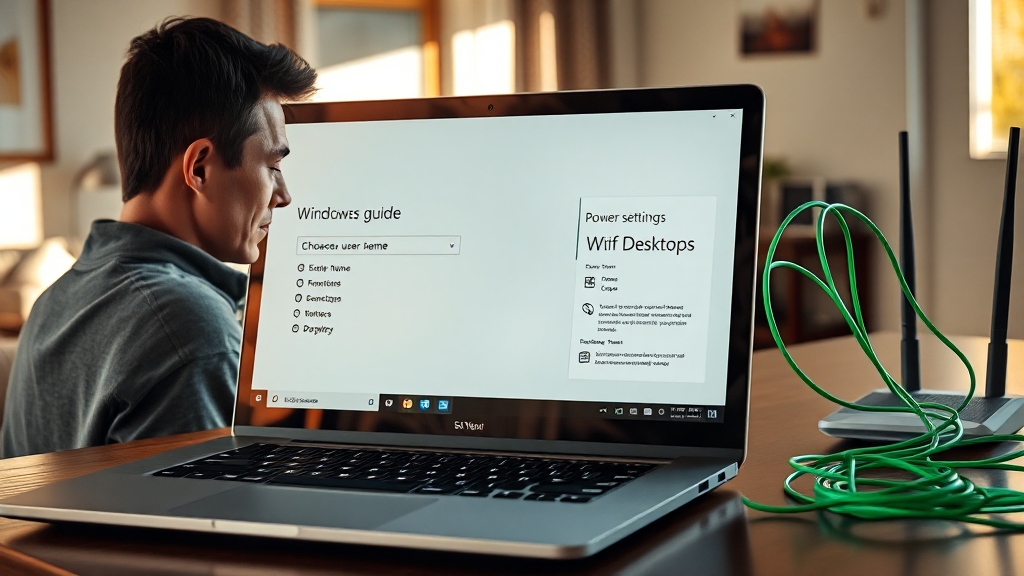
윈도우 11을 처음 설치했다면 초기 설정을 꼼꼼히 해야 합니다. 언어, 국가, 키보드 레이아웃 선택부터 네트워크 연결까지 차근차근 따라오세요. 와이파이 연결 없이 설정하는 방법도 준비되어 있습니다.
기본 설정 따라하기
노트북 전원을 켜고 언어, 국가, Microsoft 입력기 등을 선택하세요. 추가 키보드 레이아웃이 필요 없다면 ‘건너뛰기’를 선택하면 됩니다. 간단하죠?
와이파이 없이 설정하는 법
와이파이 연결 없이 설정을 진행하고 싶다면, ‘Shift’ + ‘F10’ 키를 동시에 눌러 명령 프롬프트를 실행하세요. ‘OOBE\BYPASSNRO’ 명령어를 입력하고 ‘Enter’ 키를 누르면 노트북이 자동으로 재부팅됩니다. 재부팅 후 초기 화면 설정으로 돌아가 ‘인터넷에 연결되어 있지 않음’을 선택하고 ‘수락’을 누르면 됩니다.
사용자 이름 설정 팁
네트워크 연결 후 사용자 이름을 입력해야 하는데, 프로그램 호환성을 위해 영문으로 입력하는 것이 좋습니다. 암호 설정은 원하면 하고, 싫으면 ‘다음’을 누르세요. 개인 정보 설정 관련 질문에는 ‘아니요’를 선택하고 수락하는 과정을 5번 반복 후 ‘필수 요소만’을 선택하고 수락하면 바탕화면 진입 완료!
전원 설정 최적화하기
초기 설정 후 전원 설정을 최적화하는 것이 좋습니다. 기본 절전 모드와 짧은 화면 꺼짐 시간을 ‘고성능’ 또는 ‘균형 조정’ 모드로 변경하세요. 전원 버튼 동작을 ‘종료’ 또는 ‘절전’ 등으로 지정하고, 복구 드라이브 생성이나 시스템 이미지 백업을 설정해두면 문제 발생 시 빠르게 복원할 수 있습니다. 스토리지 센스 기능을 활성화하여 디스크 공간을 자동으로 정리하는 것도 잊지 마세요.
보안 및 개인 정보 설정
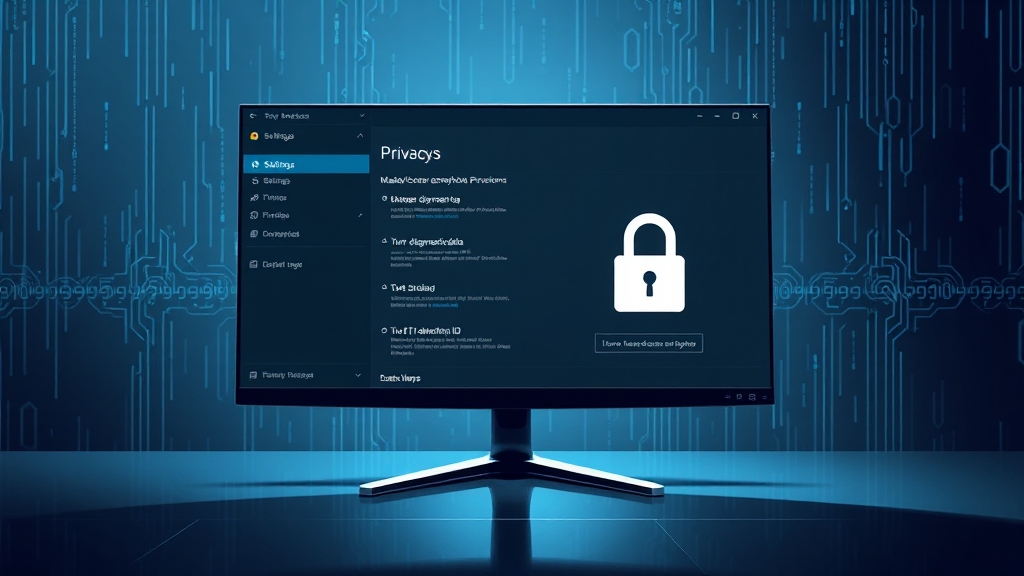
윈도우 11 설치 후 개인 정보 보호 설정을 점검해야 합니다. 기본 설정은 위치 정보, ID, 음성 등 다양한 데이터를 수집할 수 있기 때문입니다. 불필요한 정보 수집을 막고 안심하고 사용해 볼까요?
위치 정보 관리
설정 앱에서 ‘개인 정보 및 보안’ 항목으로 들어가 위치 정보 접근 권한을 관리하세요. 앱별로 허용하거나 차단할 수 있습니다. 꼭 필요한 앱에만 권한을 주는 것이 좋겠죠?
카메라/마이크 권한 설정
카메라와 마이크 접근 권한도 마찬가지입니다. 어떤 앱이 카메라와 마이크를 사용하는지 확인하고, 불필요한 앱의 접근 권한은 꺼두세요. 음성 인식 기능도 사용하지 않는다면 설정을 끄는 것이 안전합니다.
진단 데이터 전송 설정
진단 데이터 전송 설정도 중요합니다. ‘필수 데이터만 보내기’로 설정하면 Microsoft에 전송되는 데이터 양을 최소화할 수 있습니다.
광고 ID 설정 확인
광고 ID 설정을 확인해 보세요. 광고 ID를 끄면 맞춤형 광고를 받지 않게 되지만, 개인 정보 보호 수준은 높아집니다. 각 앱별 권한을 꼼꼼히 살펴보고, Microsoft의 개인 정보 처리 방침도 읽어보시면 도움이 될 거예요. 비밀번호 설정 시에는 쉬운 조합은 피하고, 정기적으로 변경하는 것이 좋습니다.
시스템 성능 최적화

윈도우 11을 새로 설치했다면 컴퓨터 성능을 최대한 끌어올려야 합니다. 시각 효과 조정, 시작 프로그램 관리, 전원 관리 옵션 설정 등을 통해 윈도우 11의 잠재력을 최대한 발휘해 볼까요?
시각 효과 조정하기
시각 효과를 조정하여 시스템 리소스를 절약할 수 있습니다. 설정에서 ‘최적 성능으로 조정’을 선택하면 화려한 애니메이션 효과는 사라지지만, 컴퓨터 속도가 빨라집니다. 모든 효과를 끄기 싫다면, 사용자 지정 설정을 통해 불필요한 효과만 선택적으로 끄는 것도 좋습니다.
시작 프로그램 관리
시작 프로그램 관리를 통해 부팅 속도를 개선할 수 있습니다. 작업 관리자를 열고 ‘시작 프로그램’ 탭에서 불필요한 프로그램의 자동 시작을 해제하세요. 컴퓨터를 켤 때마다 기다리는 시간을 줄일 수 있고, 시스템 자원도 효율적으로 사용할 수 있습니다.
전원 관리 옵션 설정
전원 관리 옵션을 ‘고성능’으로 설정하면 CPU와 GPU가 최대한의 성능을 발휘하여 더욱 빠른 속도를 경험할 수 있습니다. 다만, 배터리 사용 시간을 줄일 수 있다는 점을 참고해주세요. 주기적으로 윈도우 업데이트를 확인하고 설치하는 것도 중요합니다.
디스크 정리 및 백그라운드 앱 설정
디스크 정리를 통해 불필요한 파일을 삭제하고, HDD를 사용한다면 디스크 조각 모음을 실행하여 파일 접근 속도를 높일 수 있습니다. SSD를 사용하는 경우에는 조각 모음을 할 필요가 없습니다. 불필요한 앱의 백그라운드 실행을 해제하면 시스템 리소스를 절약하고 성능을 향상시킬 수 있습니다.
편의 기능 및 사용자 설정
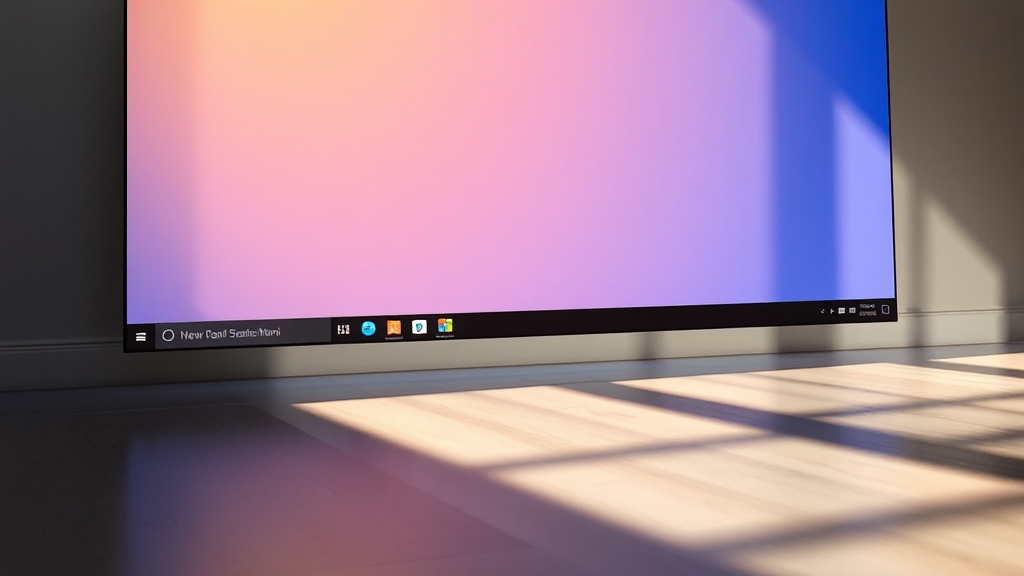
윈도우 11은 다양한 편의 기능을 제공하며, 사용자의 취향에 맞게 인터페이스를 설정할 수 있습니다. 시작 메뉴, 작업 표시줄, 바탕화면 등을 개인화하여 윈도우 11을 더욱 편리하게 사용해 볼까요?
작업 표시줄 설정
작업 표시줄의 아이콘 정렬 방식을 중앙 정렬에서 왼쪽 정렬로 바꾸거나, 자주 사용하지 않는 시스템 트레이 아이콘을 숨겨 화면을 깔끔하게 만들 수 있습니다. 작업 표시줄의 검색 기능 설정도 사용 빈도에 따라 조절하면 더욱 편리하게 사용할 수 있을 거예요.
시작 메뉴 설정
시작 메뉴 역시 개인 취향에 맞게 설정할 수 있습니다. 추천 항목이나 최근 항목의 표시 여부를 설정하여 불필요한 정보는 숨기고, 자주 사용하는 앱을 빠르게 찾을 수 있도록 구성하는 것이 좋겠죠?
바탕화면 및 테마 설정
윈도우 11은 중앙 정렬된 작업 표시줄이 기본이지만, 사용자 취향에 따라 레이아웃을 변경하고 아이콘의 위치나 표시 여부를 조정할 수 있습니다. 배경화면이나 테마를 변경하여 나만의 개성을 표현하는 것도 좋은 방법입니다. 시작 프로그램 관리자를 활용하여 불필요한 프로그램의 자동 시작을 막으면 부팅 속도를 개선할 수 있습니다.
Windows 업데이트 및 드라이버 관리

윈도우 11을 새로 설치했다면, 시스템을 최신 상태로 유지하는 것이 중요합니다. 윈도우 업데이트를 통해 최신 보안 패치와 드라이버를 적용하고, 장치 관리자를 통해 하드웨어 드라이버를 최신 버전으로 업데이트하여 시스템 안정성과 성능을 향상시켜 볼까요?
윈도우 업데이트
설정 > 윈도우 업데이트 항목에서 최신 업데이트를 확인하고 설치하면 됩니다. 업데이트 후에는 재부팅이 필요할 수 있습니다.
드라이버 관리
장치 관리자를 통해 모든 하드웨어 드라이버를 최신 버전으로 업데이트해야 합니다. 그래픽 카드, 메인보드 칩셋, 네트워크 어댑터 드라이버는 특히 최신 버전을 유지하는 것이 중요합니다. 제조사 홈페이지에서 직접 다운로드하여 설치하는 것을 권장합니다.
드라이버 문제 해결
업데이트 과정에서 문제가 발생하거나, 특정 하드웨어 장치가 제대로 작동하지 않는다면, 드라이버 충돌이나 호환성 문제를 의심해 볼 수 있습니다. 이 경우, 장치 관리자에서 해당 장치의 드라이버를 제거하고 다시 설치하거나, 이전 버전의 드라이버로 롤백하는 방법을 시도해 볼 수 있습니다.
저장 공간 관리 및 정리

윈도우 11을 새로 설치했다면 저장 공간 관리는 컴퓨터 성능 유지에 중요한 첫걸음입니다. 스토리지 센스, 디스크 정리 도구, 앱 및 기능 설정 등을 활용하여 불필요한 파일을 삭제하고 저장 공간을 확보하여 윈도우 11을 쾌적하게 사용해 볼까요?
스토리지 센스 활용
윈도우 11은 스토리지 센스라는 유용한 기능을 제공하는데요, 이 기능을 활성화하면 임시 파일, 휴지통, 다운로드 폴더 등을 자동으로 정리하여 디스크 공간을 확보할 수 있습니다.
디스크 정리 도구 활용
디스크 정리 도구를 활용하여 불필요한 파일을 삭제하는 것도 좋은 방법입니다. 디스크 정리를 실행하고 C 드라이브를 선택한 후, 임시 파일과 시스템 파일 삭제 옵션을 체크하면 숨겨진 불필요한 파일들을 제거하여 저장 공간을 확보할 수 있습니다. HDD를 사용하고 있다면 디스크 조각 모음을 실행하여 파일 접근 속도를 향상시킬 수도 있지만, SSD를 사용하는 경우에는 조각 모음을 할 필요가 없습니다.
앱 정리 및 브라우저 캐시 삭제
앱 및 기능 설정을 통해 사용하지 않는 앱을 제거하는 것도 저장 공간 확보에 도움이 됩니다. 브라우저 캐시 역시 주기적으로 정리해주면 좋습니다. Ctrl + Shift + Delete 단축키를 사용하여 캐시된 이미지 및 파일, 쿠키 등을 삭제하면 브라우저 성능을 향상시킬 수 있습니다.
문제 해결 및 복구 옵션
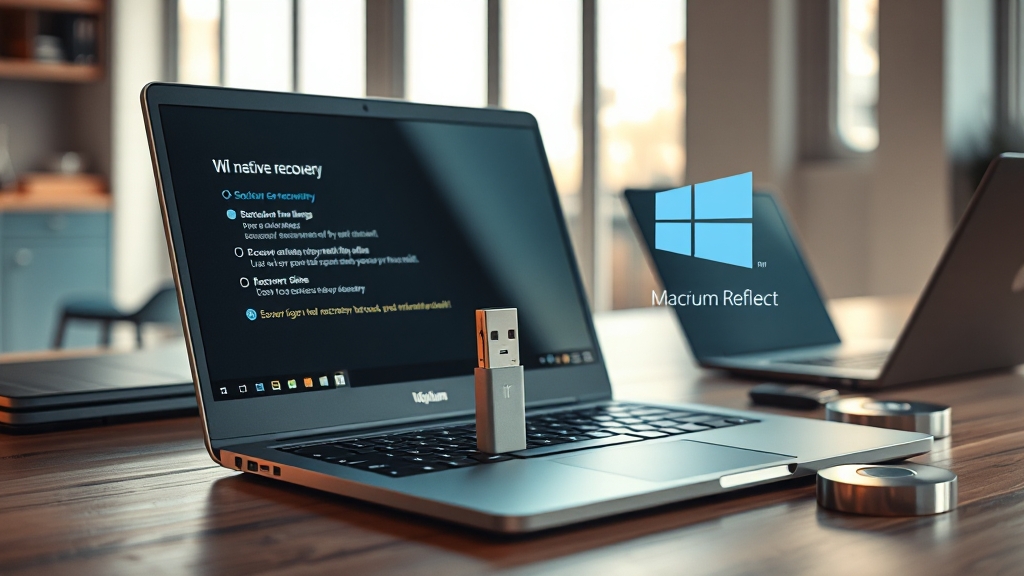
윈도우 11 설치 후 예상치 못한 문제가 발생했을 때 당황하지 않고 빠르게 대처할 수 있도록 복구 옵션 및 시스템 이미지 백업을 설정해두는 것이 중요해요. 복구 드라이브 생성, 시스템 이미지 백업 설정, Macrium Reflect 활용 등을 통해 윈도우 11을 안전하게 보호하고 문제 발생 시 신속하게 복구해 볼까요?
복구 드라이브 생성
가장 간단한 방법은 복구 드라이브를 생성하는 거예요. 복구 드라이브는 USB 메모리나 외장 하드 드라이브를 사용하여 만들 수 있으며, 시스템 부팅 오류나 심각한 문제 발생 시 윈도우를 복구하는 데 사용될 수 있어요. 윈도우 설정에서 ‘복구’를 검색하여 복구 드라이브를 쉽게 만들 수 있답니다.
시스템 이미지 백업 설정
좀 더 안정적인 백업을 원한다면 시스템 이미지 백업을 설정하는 것을 추천해요. 제어판의 ‘백업 및 복원’ 메뉴를 통해 시스템 이미지 백업을 설정할 수 있으며, 시스템 전체를 백업하여 문제가 발생했을 때 완벽하게 복원할 수 있도록 해줘요. 다만, 시스템 이미지 백업은 용량이 크기 때문에 충분한 저장 공간이 필요하다는 점을 기억해주세요.
Macrium Reflect 활용
무료 백업 소프트웨어인 Macrium Reflect를 활용하는 것도 좋은 방법이에요. Macrium Reflect는 시스템 이미지 백업뿐만 아니라 증분 백업, 차등 백업 등 다양한 백업 옵션을 제공하여 더욱 유연하게 백업을 관리할 수 있도록 도와준답니다.
부팅 문제 해결 팁
VGA 카드 교체 후 부팅 문제가 발생할 경우, BIOS의 PCIe 설정을 확인해보세요. 특히 오래된 그래픽 카드를 새로운 모델로 교체했을 때 이러한 문제가 발생할 수 있어요.
마무리

윈도우 11 초기 설정부터 최적화, 문제 해결 팁들을 살펴봤습니다. 윈도우 11은 사용자 맞춤형 강력한 운영체제이지만, 꾸준한 관리와 관심이 필요합니다. 이 가이드라인을 통해 윈도우 11을 더욱 효율적이고 안전하게 사용하시길 바랍니다. 윈도우 11과 함께 더욱 편리하고 생산적인 디지털 라이프를 즐겨보세요!
자주 묻는 질문
윈도우 11 초기 설정 시 와이파이 연결 없이 진행하는 방법은 무엇인가요?
‘Shift’ + ‘F10’ 키를 눌러 명령 프롬프트를 실행 후 ‘OOBE\BYPASSNRO’ 명령어를 입력하여 재부팅하면 와이파이 연결 없이 설정이 가능합니다.
윈도우 11 개인 정보 보호를 위해 어떤 설정을 확인해야 하나요?
설정 앱의 ‘개인 정보 및 보안’ 항목에서 위치 정보, 카메라, 마이크 접근 권한, 진단 데이터 전송 설정, 광고 ID 등을 확인하고 관리해야 합니다.
윈도우 11 시스템 성능을 최적화하는 방법은 무엇인가요?
시각 효과 조정, 시작 프로그램 관리, 전원 관리 옵션 설정, 디스크 정리, 백그라운드 앱 권한 설정 등을 통해 시스템 성능을 최적화할 수 있습니다.
윈도우 11 드라이버 업데이트는 어떻게 해야 하나요?
장치 관리자를 통해 하드웨어 드라이버를 최신 버전으로 업데이트하거나, 제조사 홈페이지에서 직접 다운로드하여 설치하는 것이 좋습니다.
윈도우 11 문제 발생 시 복구 옵션은 무엇이 있나요?
복구 드라이브 생성, 시스템 이미지 백업 설정, Macrium Reflect와 같은 백업 소프트웨어 활용 등의 복구 옵션을 사용할 수 있습니다.
